Changer le propriétaire enregistré et l'organisation dans Windows 10
Lorsque Windows 10 est installé, il stocke le nom de la personne à laquelle il est licencié et son organisation. Vous pouvez les voir dans la boîte de dialogue "À propos de Windows":
Vous voudrez peut-être changer ces valeurs en quelque chose d'autre. Malheureusement, Windows n'a pas d'interface utilisateur pour les modifier, mais voici une solution de contournement.
Pour voir les valeurs actuelles du système d'exploitation que vous utilisez, vous pouvez procéder comme suit.
- presse Gagner + R touches de raccourci de votre clavier. Astuce: consultez le Raccourcis avec la touche Windows (Win) que tout utilisateur de Windows 10 doit connaître
- Tapez ce qui suit dans la zone Exécuter :
gagnant
- La boîte de dialogue "À propos de Windows" s'ouvrira. Il contient les informations que nous recherchons :
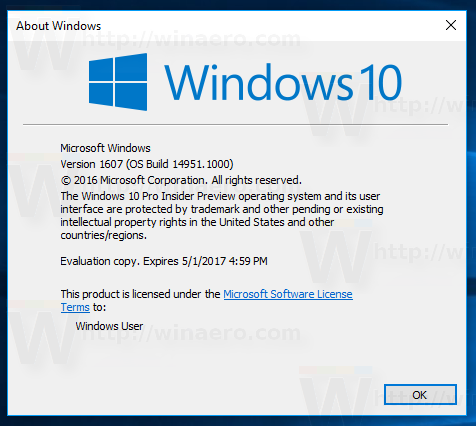
Voyons maintenant comment le changer.
Comment changer le propriétaire enregistré dans Windows 10
Cela peut être fait avec un simple ajustement du Registre. Suivez les instructions ci-dessous.
- Ouvert Éditeur de registre.
- Accédez à la clé de registre suivante :
HKEY_LOCAL_MACHINE\SOFTWARE\Microsoft\Windows NT\CurrentVersion
Astuce: vous pouvez ouvrir rapidement l'application de l'éditeur de registre à la clé souhaitée. Voir l'article suivant: Comment accéder à la clé de registre souhaitée en un clic.
- Ici, modifiez Propriétaire enregistré et Organisation enregistrée valeurs de chaîne. Il ressort clairement de leurs noms à quoi sert chaque paramètre.
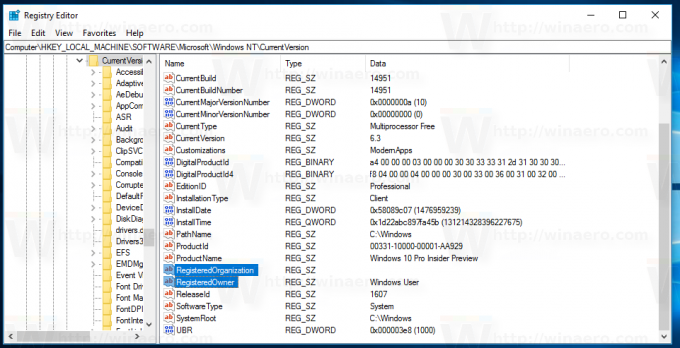

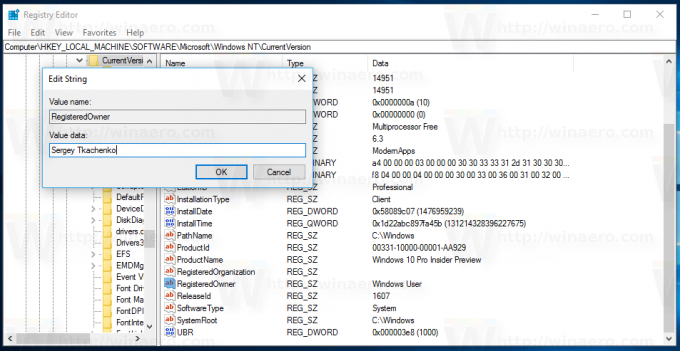
Maintenant, ouvrez à nouveau la boîte de dialogue "À propos de Windows". Il doit refléter les modifications que vous avez apportées : Vous pouvez gagner du temps et utiliser Winaero Tweaker. Il est livré avec la fonctionnalité suivante :
Vous pouvez gagner du temps et utiliser Winaero Tweaker. Il est livré avec la fonctionnalité suivante :
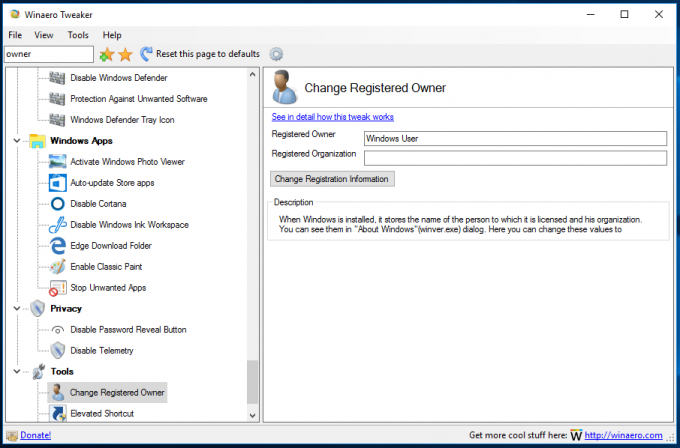 Obtenez-le ici:
Obtenez-le ici:
Télécharger Winaero Tweaker
C'est ça. Cette astuce fonctionne également dans n'importe quelle ancienne version de Windows.


